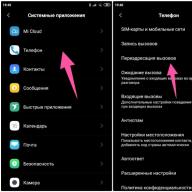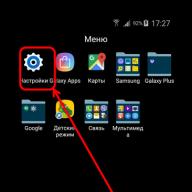Az Android platform 4.0 vagy újabb verziójú okostelefonok esetében két módszer létezik a képernyőképek készítésére:
1. Egy másodpercig egyidejűleg tartsa lenyomva a hangerőszabályzó gombot, a hangcsökkentés helyzetében, és az okostelefon zár / bekapcsológombját. Ezt követően egy adott hang hallatszik, és megjelenik egy értesítés, amely értesíti a képernyőkép sikeres mentéséről. Ez az eljárás minden telefonmodellnél szabványos.
2. Röviden nyomva kell tartani az okostelefon be / ki gombját. 2-3 másodperc elteltével megjelenik egy menü, amely több elem közül választhat: "Kapcsolja ki a készüléket", "Újraindítás", "Repülési mód", "Képernyőkép". Az utolsó elem kiválasztása a listából képernyőképet készít és elmenti.
Egyes okostelefonok és táblagépek, például a Samsung Galaxy Tab 7.0, külön érintőgombbal rendelkeznek a képernyőképek készítéséhez.
A képernyőkép elkészítése után meg kell találnia annak tárolási helyét az eszközön. Alapértelmezés szerint ezeknek a pillanatképeknek az elérési útjának így kell kinéznie: "Belső telefonmemória / Képek / Képernyőképek". Bár bizonyos esetekben a képernyőképeket el lehet menteni egy azonos nevű memóriakártyára. Ezek a paraméterek az adott eszköztől függenek, de leginkább az Androidot futtató kütyüktől, a képernyőképek útvonala csak a fentieknek felel meg.
Abban az esetben, ha a fenti tippek nem alkalmasak képernyőképek készítésére, akkor az alábbiakban ismertetjük ennek módját az Android operációs rendszert futtató okostelefonok népszerű modelljein.
HTC telefonokon egyszerre nyomja meg a Be / Ki gombot és a Kezdőlap gombot. Ezt követően a képek megtalálhatók a fotómappában.

A Samsung okostelefonjain ugyanúgy készíthet képernyőképet, mint a HTC esetében: be / ki gomb + "Home".

Sony Xperia okostelefonok esetén tartsa lenyomva a hangerő csökkentő gombot és a be / ki gombot.

A Huawei telefonokon a be- / kikapcsoló és a hangerő-csökkentő gomb néhány másodpercig történő lenyomásával képernyőkép készül.

A Philips telefonok, mint a legtöbb okostelefon, egy be- / kikapcsoló gombot használnak, és egyúttal a hangerőszabályzót lenyomva tartják.
Az okostelefonok listája és a képernyőképek készítése végtelen lehet, de a képernyőképek elkészítésének fő módszerei a fentiek. A listától eltérő telefonmodell és módszer kereséséhez használjon tematikus fórumokat a szükséges információkkal, ahol választ kaphat kérdésére.
Képernyőkép készítése az Android régebbi verzióiról
Abban az esetben, ha a telefon Android-verziója alacsonyabb, mint 4.0, akkor a módszer minden esetben más és más lesz. A helyzet az, hogy az Android régebbi verzióinál a képernyőképek funkciója egyszerűen hiányzott. Maguk az okostelefon-fejlesztők adták hozzá készülékeikhez. Ha meg szeretné tudni, hogyan készítsen képernyőképet ilyen eszközökön, olvassa el a telefonhoz kapott utasításokat.
Ha az úgynevezett root-rights nyitva van az okostelefonon, akkor speciális programokat használhat képernyőképek készítéséhez. Az ilyen programok bizonyos műveletek után képernyőképeket készíthetnek, például ehhez csak meg kell rázni az eszközt. A root hozzáférés létrehozása okostelefonon bizonyos nehézségekkel jár, és károsíthatja az eszközt. Ezért jobb, ha a fenti módszerek közül választ egy módszert, hogy különösebb nehézség nélkül készítsen képernyőképet.
Kiderül, hogy menti a képet, és egyes esetekben a grafika sok memóriát igényel. Ezért az androidos képernyőképek racionális és praktikus megoldást jelentenek. Ez igaz az Instagram alkalmazásra, amelyről a fényképek nem kerülnek mentésre.
Ezek a felvételek mindent megmutatnak, ami a képernyőn látható. Ezzel egyidejűleg a felhasználó lehetőséget kap arra, hogy megtekinthesse, szerkeszthesse és bárkinek elküldhesse.
De még mindig létezik univerzális lehetőség. Az Android 4.0 vagy újabb verziójú képernyőről képernyőképet készíthet két billentyű lenyomásával. Az első a bekapcsológomb. A második a hang elhallgattatása. A gombokat egyidejűleg lenyomva tartják egy vagy két másodpercig.
Az elvégzett munka eredménye jellegzetes hangzás és a képernyő ideiglenes kifehéredése lesz. A felhasználó és az állapotsor értesíti a felhasználót a sikeresen végrehajtott műveletről. A képet a telefon a galéria megfelelő részébe menti.

Továbbá az Android képernyőjét szerkeszthetjük, megváltoztathatjuk és elküldhetjük másoknak. Más szavakkal, a felhasználó mindent megtesz a pillanatfelvétellel. Szükség esetén ezt a képet vezeték nélküli kapcsolaton keresztül továbbítják egy speciális kábelre vagy egy speciális kábel segítségével.
Az ilyen operációs rendszerrel rendelkező okostelefonok felhasználói számára egy másik lehetőség áll rendelkezésre. A felhasználónak nyomva kell tartania a bekapcsológombot. Ezt követően egy menü jelenik meg a monitoron, amely tartalmaz néhány műveletet. Rendszerint ezek a következők:
- kikapcsolni;
- újrakezd;
- repülő üzemmód;
- képernyő képernyőn.
Az utolsó pontra van szükség. Ez az opció ki van választva, és elkészül a kívánt fénykép.
Pillanatkép Samsung okostelefonokon és táblagépeken
1. módszer
A képernyőképek készítése Android-on másképp történik. Az első opciót a márka legtöbb modelljéhez használják. Az ablakminimalizáló gombot és a bekapcsológombot egyszerre rögzítik. Ezt követően a megfelelő ikon megjelenik az állapotsorban a képernyőn, hogy a képernyőkép elkészült. Hogy ez hogyan történik, az alábbiakban bemutatjuk egy példával.

Nem kell két másodpercnél tovább nyomva tartania a gombot. Ha ez a módszer nem működik, akkor az alábbiak egyikét kell használnia.
Hasznos lesz olvasni « ».
2. módszer
A második módszert akkor alkalmazzák, ha az eszköz elülső paneljén nincs mechanikus kulcs, amely felelős az ablakok minimalizálásáért. Ebben az esetben a tápellátás és a hangerő csökkentése gombok vannak szorítva. A lépéseket a.

Az eredmény a galériába kerül, és megjelenik a megfelelő ikon, az előző esethez hasonlóan. Ha ez az opció nem megfelelő, akkor a következő alkalmazandó.
3. módszer
Ezt a módszert használják a korábban kiadott módosításokhoz. A telefon képernyőjének képernyőképének elkészítéséhez - például egy Galaxy S-n - két gomb megnyomása is szükséges. Ezek a kulcsok az ablakok és a hátlap minimalizálásához. Az eredményt egy ikon jelzi a monitor bal sarkában.

4. módszer
Ha a fenti lehetőségek nem megfelelőek, akkor ez utóbbi érvényes. Ebben az esetben az Androidon készült képernyőkép a tenyerével készül. Ez az opció csak zászlóshajókra alkalmas. Ez a Galaxy S, Galaxy Note vonal. Vegyük például a Galaxy S6 Edge-t. Ehhez hajtsa végre az alábbi lépéseket:
Megnyílik a menü.
- A beállítások szakasz kiválasztva.
- A mozgás kategóriáját megnyomja, majd tenyérvezérlés, gesztusvezérlés vagy segédparaméterek következnek (eszköztől függően).
- A tenyérlövés opció engedélyezve van.
- Kézzel rajzolva a képernyőn egyik oldalról a másikra.

A tenyérnek érintkeznie kell a kijelzővel a művelet végrehajtása során.
Hogyan készítsünk képernyőképet az ADB használatával
Lehetőség van erre más módon is. Hogyan készítsünk képernyőképet az Android képernyőjén az ADB használatával? Ehhez kezdetben engedélyezve van a telefonon, például a fejlesztői módban. A szerkentyű PC-hez vagy laptophoz is csatlakozik. A műveletek a következők:
- Egy speciális algoritmus halmaza, amely magában foglalja az eszköz SD-kártyájának gyökeréhez való elmozdulást. Így néz ki: adb shell screencap -p /sdcard/screen.png.
- A kapott pillanatkép letöltése. Ehhez a hagyományos pull opciót használják. A képet ezután a számítógépre menti. Ha nem adja meg a tárolási helyet, a kép ott marad, ahol a felhasználó a hívás idején tartózkodott.
- Kép törlése az eszközről. Ez a művelet szükség esetén megtörténik a memória felszabadításához.
Ezt követően a folyamat véget ér.

A megtett lépések az okostelefon modelljétől és gyártójától függenek. Mindenesetre ezeket a műveleteket jellegzetes hang és értesítés kíséri a kijelző bal sarkában. Ha a fent felsorolt \u200b\u200bopciók egyike sem felel meg, akkor meg kell próbálnia hosszabb ideig tartani a billentyűkombinációt. Ha ez nem működik, akkor a probléma az eszközben rejlik. Alternatív megoldásként a szoftverplatform helytelenül van telepítve, vagy az operációs rendszer nem eredeti. Sokkal rosszabb, ha az okostelefon hamis.
Lásd még a "Hogyan készítsünk képernyőképet androidos eszközökön" című videót.
Cikkek és Life Hacks
Ha gyakran olvasunk különféle mobileszközök szöveges áttekintéseit, valószínűleg észrevettük, hogy ott folyamatosan használnak képernyőképeket.
És ha az iOS rendszeren mindent két érintéssel végeznek, akkor az Android-on képernyőkép létrehozásának folyamata némi nehézséget okozhat számunkra. Természetesen minden attól függ, hogy a rendszer melyik verzióját és az eszköz márkáját használjuk. Próbáljuk meg kitalálni.
Hogyan lehet ezt megtenni?
Ha a 4.0-s és újabb verziókat használjuk, akkor nagyon könnyű lesz képernyőképet készítenünk.- Ehhez pár másodpercig tartsa lenyomva a bekapcsológombot és a hangerőszabályzó gombot.
- Android-okostelefonunk gyártójától függetlenül ennek a megadott rendszerváltozatokon kell működnie.
- Kép készítésekor a fényképezéshez hasonló hangot hallunk.
- Kész képernyőképeket találhat az eszközgalériában.
Mobileszközünk márkája szintén nagy jelentőséggel bír. Például, ha van HTC okostelefonunk, megpróbáljuk lenyomva tartani a Kezdőlap gombot és a bekapcsológombot.
Kipróbálhatja ugyanezt a Galaxy S II-n, és néha más Samsung okostelefonokon is. Ami a Samsung Galaxy-t illeti, ajánlott egyszerre tartani a Vissza és a Otthon gomb kombinációt.
A Sony Xperia, a Philips és a Huawei készülékekben általában a legelső, általunk leírt módszer működik, vagyis egyszerre tartja lenyomva a bekapcsológombokat és csökkenti a hangerő szintjét.
Ezen felül létezik egy univerzális, bár valamivel összetettebb módszer, amely a parancssort, az SDK programot használja, és USB-n keresztül csatlakoztatja az okostelefont a számítógéphez.
Másképp

- Ha root hozzáféréssel rendelkezünk, akkor nyilvánvaló, hogy számos okostelefon funkcióhoz is hozzáférünk, amelyek nem állnak rendelkezésre a rendszeres felhasználók számára. Természetesen, ha nincs ilyen hozzáférés, akkor erősen ajánlott, hogy ne kockáztassuk és ne gyökereztessük az eszközt.
- És ezt biztosan nem szabad megtennie, ha a mobil eszközre még mindig garancia vonatkozik.
- Ha már van ilyen hozzáférésünk, megpróbálhatunk egy egyedi, azaz nem hivatalos firmware-t telepíteni. Úgy gondolják, hogy nem csak több funkciót fog biztosítani, mint a hivatalos, hanem képes növelni az okostelefon teljesítményét.
- Az új firmware telepítéséhez megfelelő szoftvert is használunk képernyőképek készítéséhez a Play Marketről (szerencsére sok van belőle).
- Egy példa program a DroCap2 a root felhasználók számára. Segít abban, hogy képernyőképeket készítsünk az okostelefonunk megrázásával, valamint időzítővel is.
A képernyőkép készítésének lehetősége a telefonon rendkívül hasznos különféle helyzetekben. Ha nem tudja, hogyan készítsen képernyőképet a telefonján, akkor jó helyen jár!
Számos módon készíthet képernyőképet telefonjáról: Android operációs rendszer használatával, az értesítési sávon található gomb vagy a Google Asszisztens koppintásakor, vagy billentyűparancs segítségével.
1. módszer: "Billentyűkombináció csökkentése + kikapcsolása"... Nyomjon két gombot egyidejűleg néhány másodpercig: az egyik - hangerő csökkentése, a másik - kikapcsolás / zárolás. Ez a módszer univerzális és szinte minden okostelefonon működik.
2. módszer: „Google Asszisztens koppintással”... Nyomja meg néhány másodpercig a Kezdőlap gombot. Az alsó panelen válassza ki azt az ikont, amely ujjlenyomást mutat. A képernyőkép kész! Ez a módszer Android 6-os és újabb verziójú okostelefonokon működik.

3. módszer: "Márkás"... Egyes gyártók egyedülálló módot készítettek maguknak a képernyőkép készítésére. Ezek a módszerek nem működnek a gyártók összes okostelefon-modelljén.
- Samsung... "Otthon + Vissza" - a nagyon ősi kütyükön. "Leállítás" + "Otthon" - viszonylag frissen. "Ki" + "Hangerő csökkentése" - ez utóbbin.
- Meizu... Leállítás + Otthon
- Xiaomi... "Hangerő csökkentése" + "Menü" (érintőgomb a bal alsó sarokban).

- Htc... Leállítás + Otthon
4. módszer: "Héjak"... Néhány héjon a „Pillanatfelvétel” funkció be van varrva az értesítési panelbe. Például MIUI vagy VIBE UI. Nyissa meg telefonján az értesítési panelt (csúsztassa az ujját fentről lefelé, vigye a kiindulási pontot a képernyő legfelülre, majd húzza le teljesen az értesítési panelt). Kattintson a "Pillanatkép" ikonra. Körülbelül egy másodperc múlva telefonja képernyőképet készít, amelyet a Galéria "Képernyőképek" albumában talál.

Remélem, hogy ez a kiadvány segített megérteni, hogyan készítsen képernyőképet egy Android okostelefonról.
Rendkívül nyereséges befektetési projektekkel dolgozva gyakran szükséges képernyőképet készíteni a képernyőről. Például, hogy bemutassa a kifizetését vagy a struktúra felépítésében elért eredményeket. Ha pedig problémával vagy nehéz kérdéssel szembesül, egyszerűen szükség van egy képernyőre, hogy a beszélgetőpartner megérthesse, mi a helyzet, és segítsen Önnek.
Az újoncokkal való kommunikáció során észrevettem, hogy egyesek nem tudják, hogyan készítsenek képernyőképet a képernyőről. Közülük sokan csak elveszik a telefont, lefényképezik a monitor képernyőjét, átviszik a fényképet a számítógépre és elküldik :)
Hogyan készítsek képernyőképet számítógépen, először elmondom. Ezután figyeljünk egy speciális programra, amellyel nemcsak a képernyőt szűrhetjük le, hanem automatikusan képet is feltölthetünk az internetre.És mivel sokan szeretnek mobileszközökről ülni, a cikk végén elemezzük, hogyan készítsünk képernyőképet Android-eszközökön (Samsung, Sony), iOS-en (Iphone és Ipad) és Windows Phone-on (Nokia Lumia). Megy.
Hogyan készítsünk képernyőképet a képernyőről egy számítógépen vagy laptopon a Windows rendszerben
Meg kell nyitnia azt, amit meg akarunk szűrni, és kattintson a Print Screen gombra (nevezhetjük Prt Scr SysRq, Prtsc). Általában a billentyűzet jobb felső sarkában található, amint az a képen látható:
Laptopokon képernyőkép készítéséhez előfordulhat, hogy több gombot kell megnyomnia, de kombinációt Fn + Képernyő nyomtatása.Ez annak köszönhető, hogy a laptopok csonka billentyűzetet használnak, és egy gomb egyszerre 2 funkcióért felelhet. A második funkció aktiválásához tartsa lenyomva az „Fn” billentyűt, amely általában a billentyűzet bal alsó részén található.
Tehát, miután rákattintott a Print Screen (vagy egy laptopon az Fn + Print Screen) gombra, készítettünk egy képernyőképet, de ez még mindig a számítógép memóriájában van, ezért el kell mentenünk. Ehhez lépjen a menübe Start\u003e Minden program\u003e Kiegészítők\u003e Paintés nyomja meg a billentyűkombinációt Ctrl + V... Szükség esetén szerkesztheti a képet (kivágás, kiemelés stb.). Amikor minden készen áll, végre kell hajtania az utolsó lépést, kattintson a gombra Fájl\u003e Mentés máskéntés adjon nevet a fájlnak.
Pillanatkép szoftver SSmaker
- A program telepítése után nyissa meg azt, amit meg akarunk szűrni, és nyomja meg a már megszokott Print Screen gombot;
- Válassza ki a kívánt területet;
- Kattintson a letöltés ikonra. Kész, a képernyőkép linkje a vágólapunkon található - csak nyomja meg a billentyűkombinációt Ctrl + Vlink beszúrására.
Ha a képernyőképet szerkeszteni kell (pl. Elmosódott a kép egy része, jelölje ki nyilakkal, vonalakkal), vagy mentse a számítógépére, akkor kattintson a „Megnyitás a képszerkesztőben” ikonra.
Képernyőkép készítése a telefonon (Android, iOS, Windows Phone)
Ha számítógépeken és laptopokon képernyőképek készítésével minden többé-kevésbé világos, akkor táblagépeken és telefonokon valamivel bonyolultabb. A tény az, hogy mobil eszközökön nincs külön kulcs erre a célra, de gombok kombinációit használják.
Képernyőkép készítése iOS rendszeren
Kezdjük azzal iOSamely Ipad táblagépeket és iPhone telefonokat futtat. Egyszerre kell megnyomnunk a „Home” (alul kerek gombot) és a be / ki gombot. A kapott képet a készülék Photos alkalmazásba menti.
Hogyan készítsünk képernyőképet Android-on
A képernyőképek létrehozása Android-eszközökön megvannak a maga sajátosságai. Ugyanis a módszer és annak elérhetősége az operációs rendszer verziójától függ.
- Android 2.3 és újabb. Ezen operációs rendszer eszközei esetében nincs szabványos funkció a képernyőképek létrehozására, ezért speciális alkalmazást kell keresnie;
- Android 3.2. A 3.2-es verzióban képernyőkép készítéséhez tartsa lenyomva a Legutóbbi programok gombot;
- Android 4.0. A képernyőről képernyőképet készít a bekapcsolás és a hangerő csökkentése gombok egyidejű megnyomásával;
- Az Androidot futtató Samsung.Háromféle módszer létezik itt: próbáld ki mindegyiket, egy működni fog. 1) A "Home" és a "Power" gombok egyidejű tartása; 2) A "Hangerő csökkentése" és a "Teljesítmény" nyomva tartása; 3) Csúsztassa a tenyér szélét a készülék képernyőjén balról jobbra.
A rögzített képek a Galéria alkalmazásban lesznek.
Ha van Nokia Lumia telefonja és operációs rendszere Windows Phone,akkor van egy utasítás az Ön számára :) A képernyő létrehozásához a Windows Phone 8 rendszerben meg kell nyomnia a bekapcsológombot és a "Win" gombot. Újabb verzió - a Windows Phone 8.1 - használatához egyszerre kell megnyomnia a hangerő növelése és a bekapcsológombot.
Hogyan lehet képernyőképet közzétenni az interneten
Ezt a szakaszt kihagyhatja, ha telepítette az SSmakert vagy hasonló programot.
Itt minden egyszerű - el kell mennie bármelyik képtárhelyhez, és feltölteni a kapott képernyőképet oda. Például itt. Kapsz egy linket a képernyőképedre, és bárhol elhelyezheted ezt a linket.